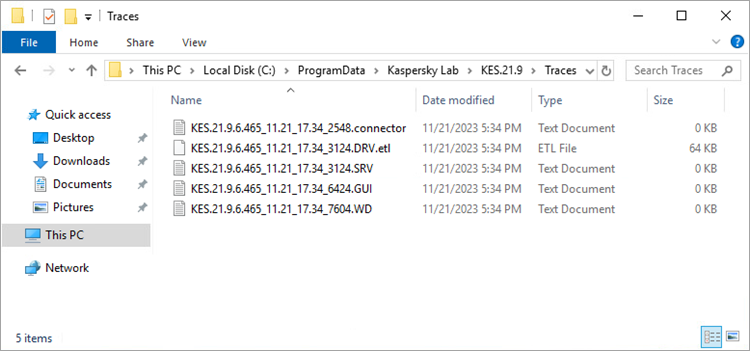Cómo recopilar seguimientos para la resolución de problemas de Kaspersky Endpoint Security para Windows
Mostrar las aplicaciones y versiones a las que hace referencia este artículo
- Kaspersky Endpoint Security 12.5 para Windows (versión 12.5.0.539)
- Kaspersky Endpoint Security 12.4 para Windows (versión 12.4.0.467)
- Kaspersky Endpoint Security 12.3 para Windows (versión 12.3.0.493)
- Kaspersky Endpoint Security 12.2 para Windows (versión 12.2.0.462)
- Kaspersky Endpoint Security 12.1 para Windows (versión 12.1.0.506)
- Kaspersky Endpoint Security 12 para Windows (versión 12.0.0.465)
- Kaspersky Endpoint Security 11.11 para Windows (versión 11.11.0.452)
- Kaspersky Endpoint Security 11.10 para Windows (versión 11.10.0.399)
- Kaspersky Endpoint Security 11.9 para Windows (versión 11.9.0.351)
- Kaspersky Endpoint Security 11.8 para Windows (versión 11.8.0.384)
- Kaspersky Endpoint Security 11.7 para Windows (versión 11.7.0.669)
Se debe adjuntar un archivo de seguimiento cada vez que se cree una solicitud de soporte técnico. El equipo de soporte técnico utiliza los archivos de seguimiento para realizar diagnósticos. Contienen todos los pasos de la ejecución de comandos de la aplicación escritos en el archivo, lo que permite detectar el paso en el que se produce un problema.
Cómo recopilar seguimientos para la resolución de problemas de Kaspersky Endpoint Security
- Abra Kaspersky Endpoint Security para Windows.
- En la ventana principal de la aplicación, haga clic en
 .
. - Haga clic en Herramientas de soporte.
- Active el interruptor Activar seguimiento de aplicaciones.
- En la lista desplegable Seguimiento, elija una de las opciones:
- Escribir a un solo archivo para habilitar el seguimiento.
- Con rotación para habilitar el seguimiento y limitar la cantidad y el tamaño de los archivos de seguimiento.
Especifique el número máximo de seguimientos y el tamaño máximo de cada archivo.
- Seleccione el nivel de seguimiento:
- Crítico (100):
registra solo los errores críticos. - Solución de problemas (300):
registra todos los errores y las advertencias. - Importante (400):
registra todos los errores y las advertencias, así como los mensajes de información adicional. - Normal (500):
registra todos los errores y las advertencias, así como los mensajes de información adicional y datos operativos normales. Se utiliza este nivel de forma predeterminada. - Bajo (600):
registra todos los mensajes disponibles.
- Crítico (100):
Pregúntele al ingeniero de soporte cuál es el nivel de seguimiento que debe establecer. Si no se indica el nivel de seguimiento, recomendamos elegir Normal (500).
- Haga clic en Guardar.
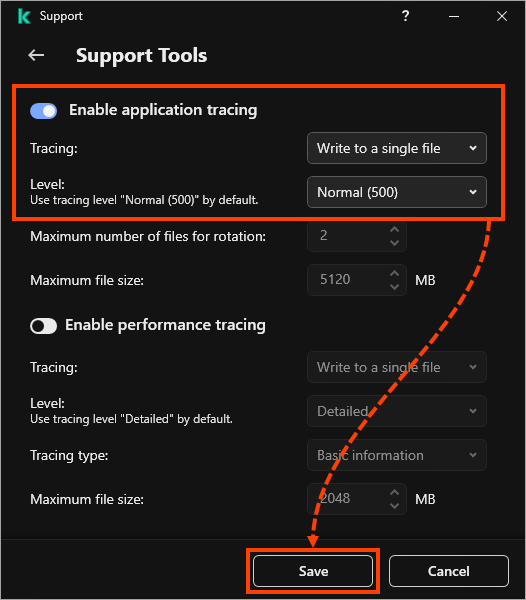
- Reinicie Kaspersky Endpoint Security para Windows y reproduzca el problema.
- En la ventana Herramientas de soporte, desactive el interruptor Activar seguimiento de aplicaciones y haga clic en Guardar.
De manera predeterminada, los archivos de seguimiento se crearán en la carpeta oculta:
- En las versiones 11.6.0–11.9.0: %ProgramData%\Kaspersky Lab\KES\Traces
- Para las versiones 11.10.0 y posteriores: %ProgramData%\Kaspersky Lab\KES.<El número de línea del producto>\Traces
Los archivos de seguimiento tienen el siguiente formato: KES.<El número de línea de producto>_<Fecha de creación>_<Hora de creación>_<PID>.<Tipo de archivo de seguimiento>.log.